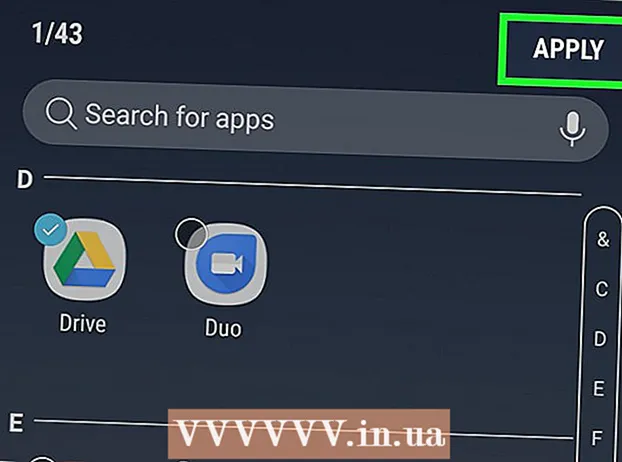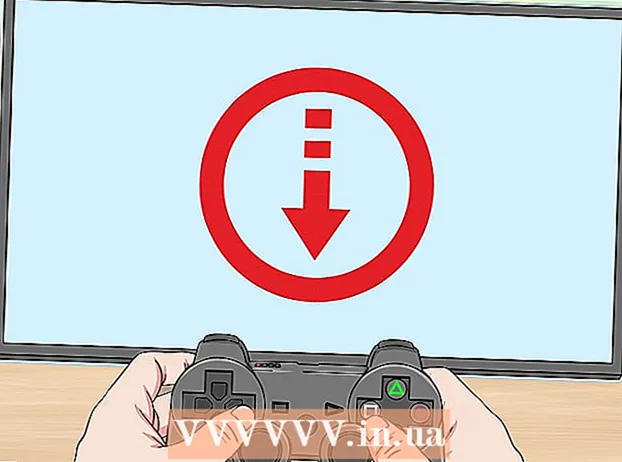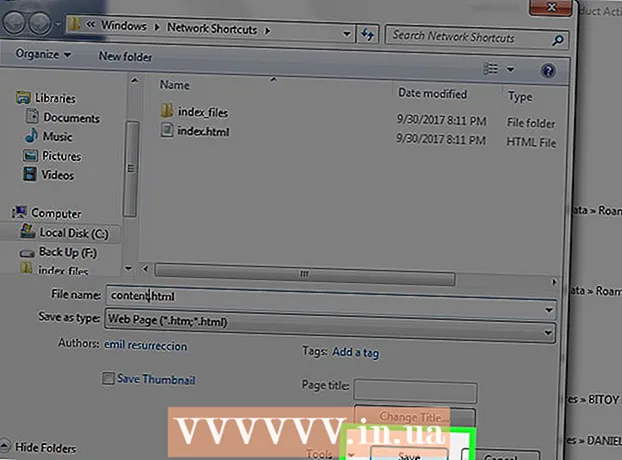
ເນື້ອຫາ
ໃນຂະນະທີ່ມັນເປັນໄປໄດ້ຢ່າງສົມບູນໃນການສ້າງ ໜ້າ HTML ໃນ Word, ມັນບໍ່ໄດ້ຖືກແນະ ນຳ ໃນກໍລະນີຫຼາຍທີ່ສຸດຖ້າເຈົ້າຕັ້ງໃຈຈະໃຊ້ ໜ້າ ເວັບໃນສະພາບແວດລ້ອມທີ່ເປັນມືອາຊີບຫຼືເປັນກະແສຫຼັກ. ການສ້າງເວັບໄຊທ personal ສ່ວນຕົວຂອງເຈົ້າດ້ວຍ Word ແມ່ນຄ້າຍຄືກັບການສ້າງເຮືອນຂອງເຈົ້າເອງຈາກທ່ອນ LEGO: ເຈົ້າສາມາດເຮັດສິ່ງນັ້ນໄດ້ຖ້າເຈົ້າບໍ່ມີປະສົບການອັນອື່ນ, ແຕ່ການໃຊ້ເຄື່ອງມືທີ່ເrightາະສົມຫຼືມືອາຊີບຈະໃຫ້ຜົນໄດ້ຮັບທີ່ດີກວ່າຫຼາຍ.
Word ໄດ້ຖືກອອກແບບມາເພື່ອສ້າງເອກະສານເຈ້ຍທີ່ມີຂະ ໜາດ ໜ້າ ເວັບ, ຕົວອັກສອນ, ແລະຮູບແບບຄົງທີ່, ໃນຂະນະທີ່ຂະ ໜາດ ໜ້າ, ຕົວອັກສອນ, ແລະການພິມຕົວ ໜັງ ສືທີ່ມີໃຫ້ກັບທຸກຄົນທີ່ເບິ່ງເວັບໄຊທ can ສາມາດແຕກຕ່າງຈາກເຈົ້າໄດ້. ເນື່ອງຈາກຄວາມຈິງທີ່ວ່າ Word ໄດ້ຖືກອອກແບບສະເພາະສໍາລັບການຈັດຮູບແບບເອກະສານຄົງທີ່, ລະຫັດ ໜ້າ ເວັບທີ່ສ້າງຂຶ້ນແມ່ນຖືກໂຫຼດໃນຮູບແບບເຈ້ຍທີ່ບໍ່ໄດ້ມາດຕະຖານ, ເຊິ່ງອາດຈະບໍ່ປະກົດຂຶ້ນຕາມທີ່ເຈົ້າຕັ້ງໃຈໄວ້ໃນໂປຣແກມທ່ອງເວັບອື່ນນອກຈາກ Internet Explorer, ໂຄງການທີ່ເປັນເຈົ້າຂອງຈາກ Microsoft.
ຂັ້ນຕອນ
 1 ດາວໂຫລດ Word.
1 ດາວໂຫລດ Word. 2 ພິມຢູ່ໃນ ໜ້າ ຫຼັກ.
2 ພິມຢູ່ໃນ ໜ້າ ຫຼັກ. 3 ກົດທີ່ແຟ້ມ> ບັນທຶກເປັນ ໜ້າ ເວັບ. ຢູ່ໃນ Office 2007, ຄລິກໃສ່ທີ່ຫ້ອງການ> ບັນທຶກເປັນ> ປຸ່ມຮູບແບບອື່ນ.
3 ກົດທີ່ແຟ້ມ> ບັນທຶກເປັນ ໜ້າ ເວັບ. ຢູ່ໃນ Office 2007, ຄລິກໃສ່ທີ່ຫ້ອງການ> ບັນທຶກເປັນ> ປຸ່ມຮູບແບບອື່ນ.  4 ບັນທຶກ ໜ້າ ຂອງເຈົ້າເປັນ index.html. ສໍາລັບ Office 2007, ປ່ຽນປະເພດໄຟລ in ຢູ່ໃນເມນູບັນທຶກເປັນປະເພດເປັນ ໜ້າ ເວັບ.
4 ບັນທຶກ ໜ້າ ຂອງເຈົ້າເປັນ index.html. ສໍາລັບ Office 2007, ປ່ຽນປະເພດໄຟລ in ຢູ່ໃນເມນູບັນທຶກເປັນປະເພດເປັນ ໜ້າ ເວັບ.  5 ດຽວນີ້ເຈົ້າຈະເຫັນວ່າ ໜ້າ ເວັບບໍ່ຄືກັບເອກະສານ Word ປົກກະຕິ - ດຽວນີ້ເຈົ້າຢູ່ໃນຮູບແບບໂຄງຮ່າງ.
5 ດຽວນີ້ເຈົ້າຈະເຫັນວ່າ ໜ້າ ເວັບບໍ່ຄືກັບເອກະສານ Word ປົກກະຕິ - ດຽວນີ້ເຈົ້າຢູ່ໃນຮູບແບບໂຄງຮ່າງ. 6 ເພີ່ມຂໍ້ຄວາມເພີ່ມເຕີມບາງອັນ; ພະຍາຍາມເຂົ້າ, ຕົວຢ່າງ, "ນີ້ແມ່ນ ໜ້າ ຫຼັກຂອງຂ້ອຍ."
6 ເພີ່ມຂໍ້ຄວາມເພີ່ມເຕີມບາງອັນ; ພະຍາຍາມເຂົ້າ, ຕົວຢ່າງ, "ນີ້ແມ່ນ ໜ້າ ຫຼັກຂອງຂ້ອຍ." 7 ບັນທຶກວຽກຂອງເຈົ້າເລື້ອຍ often (ພຽງແຕ່ຄລິກທີ່ໄອຄອນບັນທຶກ - Word ຈະຈື່ເອກະສານເປັນ ໜ້າ ເວັບ).
7 ບັນທຶກວຽກຂອງເຈົ້າເລື້ອຍ often (ພຽງແຕ່ຄລິກທີ່ໄອຄອນບັນທຶກ - Word ຈະຈື່ເອກະສານເປັນ ໜ້າ ເວັບ). 8 ເຮັດອັນດຽວກັນເມື່ອສ້າງ ໜ້າ ອື່ນ ((ອ່ານຢູ່ລຸ່ມນີ້ສໍາລັບວິທີສ້າງ hyperlink).
8 ເຮັດອັນດຽວກັນເມື່ອສ້າງ ໜ້າ ອື່ນ ((ອ່ານຢູ່ລຸ່ມນີ້ສໍາລັບວິທີສ້າງ hyperlink). 9 ໃສ່ "Link to homepage" ຢູ່ລຸ່ມຂໍ້ຄວາມ.
9 ໃສ່ "Link to homepage" ຢູ່ລຸ່ມຂໍ້ຄວາມ. 10 ເລືອກຂໍ້ຄວາມ.
10 ເລືອກຂໍ້ຄວາມ. 11ໃຫ້ຄລິກໃສ່ Insert> Hyperlink (ສໍາລັບທຸກຮຸ່ນ)
11ໃຫ້ຄລິກໃສ່ Insert> Hyperlink (ສໍາລັບທຸກຮຸ່ນ)  12 ຊອກຫາເອກະສານ index.html.
12 ຊອກຫາເອກະສານ index.html. 13 ເມື່ອພົບໄຟລ,, ເລືອກມັນແລະຄລິກປຸ່ມ "OK".
13 ເມື່ອພົບໄຟລ,, ເລືອກມັນແລະຄລິກປຸ່ມ "OK". 14 ຈື່ໄວ້ວ່າເຈົ້າຫາກໍ່ສ້າງ hyperlink. ນີ້meansາຍຄວາມວ່າຢູ່ໃນຕົວທ່ອງເວັບຂອງເຈົ້າ, ເຈົ້າສາມາດຄລິກໃສ່ hyperlink ທີ່ກົງກັນແລະໄປຫາ ໜ້າ ອື່ນຢູ່ໃນເວັບໄຊຂອງເຈົ້າ.
14 ຈື່ໄວ້ວ່າເຈົ້າຫາກໍ່ສ້າງ hyperlink. ນີ້meansາຍຄວາມວ່າຢູ່ໃນຕົວທ່ອງເວັບຂອງເຈົ້າ, ເຈົ້າສາມາດຄລິກໃສ່ hyperlink ທີ່ກົງກັນແລະໄປຫາ ໜ້າ ອື່ນຢູ່ໃນເວັບໄຊຂອງເຈົ້າ.  15 ເຈົ້າສາມາດເພີ່ມ hyperlink ໃສ່ເວັບໄຊອື່ນໄດ້ - ໃນກ່ອງ Insert Hyperlink ກ່ອງໃສ່ທີ່ຢູ່ຂອງ ໜ້າ ເວັບໃສ່ໃນກ່ອງຂໍ້ຄວາມທີ່ຢູ່.
15 ເຈົ້າສາມາດເພີ່ມ hyperlink ໃສ່ເວັບໄຊອື່ນໄດ້ - ໃນກ່ອງ Insert Hyperlink ກ່ອງໃສ່ທີ່ຢູ່ຂອງ ໜ້າ ເວັບໃສ່ໃນກ່ອງຂໍ້ຄວາມທີ່ຢູ່. 16 ສືບຕໍ່ເຮັດອັນນີ້ຈົນກວ່າເວັບໄຊຂອງເຈົ້າຈະພ້ອມ!
16 ສືບຕໍ່ເຮັດອັນນີ້ຈົນກວ່າເວັບໄຊຂອງເຈົ້າຈະພ້ອມ! 17 ເຈົ້າເຮັດໄດ້ດີ. ແນວໃດກໍ່ຕາມ, ຈື່ສິ່ງທີ່ໄດ້ເວົ້າໃນການແນະນໍາບົດຄວາມນີ້.
17 ເຈົ້າເຮັດໄດ້ດີ. ແນວໃດກໍ່ຕາມ, ຈື່ສິ່ງທີ່ໄດ້ເວົ້າໃນການແນະນໍາບົດຄວາມນີ້.
ຄໍາແນະນໍາ
- ເຮັດໃຫ້ເວັບໄຊຂອງເຈົ້າມີສະ ເໜ່ ດ້ວຍຮູບພາບ, ການເຊື່ອມໂຍງແລະຂໍ້ມູນທີ່ຫຼາກຫຼາຍ.
- ຕັ້ງຊື່ ໜ້າ ຕ່າງ exclud (ບໍ່ລວມເອົາ ໜ້າ ຫຼັກ) ເພື່ອໃຫ້ຈື່ໄດ້ງ່າຍກວ່າ.
- ຮຽນຮູ້ HTML.
- ໄດ້ຮັບການເປັນເຈົ້າພາບ. ບໍ່ມີໃຜສາມາດເຫັນເວັບໄຊຂອງເຈົ້າໄດ້ຈົນກວ່າມັນປະກົດຂຶ້ນໃນອິນເຕີເນັດ. ມີສະຖານທີ່ໂຮດຕິ້ງທີ່ບໍ່ເສຍຄ່າ (ເຫຼົ່ານີ້ແມ່ນຊັບພະຍາກອນທີ່ງ່າຍດາຍແທ້)) ພ້ອມທັງການບໍລິການແບບມືອາຊີບ.
- ຊອກຫາທາງອອນໄລນ websites ສໍາລັບບາງເວັບໄຊທທີ່ງ່າຍທີ່ກົງກັບສິ່ງທີ່ເຈົ້າກໍາລັງພະຍາຍາມເຮັດ. ເຖິງແມ່ນວ່າເຈົ້າບໍ່ສາມາດສ້າງເວັບໄຊທີ່ມີການເຄື່ອນໄຫວຄື WikiHow ຫຼື MSN.com ໃນ Word ຫຼື Publisher - ການຕັ້ງຄ່າຂັ້ນສູງເກີນໄປແມ່ນຈໍາເປັນ (PHP, Client -Site Includes, ASP.NET ແລະອີກຫຼາຍ many ອັນ).
- ມັນງ່າຍກວ່າຫຼາຍໃນການສ້າງເວັບໄຊໃນ Publisher ທີ່ມີ ໜ້າ ເວັບສະເພາະຜູ້ອອກແບບ.
ຄຳ ເຕືອນ
- ຖ້າເຈົ້າວາງແຜນທີ່ຈະເປັນເຈົ້າພາບເວັບໄຊຂອງເຈົ້າໃນອິນເຕີເນັດ, ຈົ່ງລະມັດລະວັງບໍ່ລວມເອົາຂໍ້ມູນສ່ວນຕົວໃດ that ທີ່ເຈົ້າບໍ່ຕັ້ງໃຈຈະເປີດເຜີຍໃນຂໍ້ມູນຂອງເອກະສານ.
- ດັ່ງທີ່ໄດ້ບັນທຶກໄວ້ໃນຫົວຂໍ້ຂອງບົດຄວາມນີ້, ການສ້າງ HTML ດ້ວຍຜະລິດຕະພັນ Microsoft Office ອັນໃດນອກ ເໜືອ ໄປຈາກ Expression Web ແມ່ນເປັນຄວາມຄິດທີ່ບໍ່ດີ. ຄວາມຈິງທີ່ວ່າໂປຣແກມສາມາດບັນທຶກໄຟລ as ເປັນ HTML ບໍ່ໄດ້ເຮັດໃຫ້ມັນເປັນຊອບແວອອກແບບເວັບ.
ເຈົ້າຕ້ອງການຫຍັງ
- ຄອມພິວເຕີ
- Microsoft Office Word (ທຸກສະບັບ)